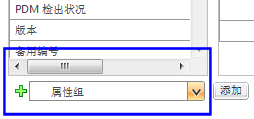编辑属性布局
要编辑属性布局,请按下列步骤进行操作:
2. 从类型信息页面的“操作”菜单中选择“编辑”来进入编辑模式。
3. 根据需要属性编辑布局的
“名称”和
“说明”。如果属性布局为已继承布局,则将在
“说明”字段旁显示“继承”图标

。无法在已继承属性布局中编辑名称和说明。
4. 根据需要编辑适用的“屏幕类型”。使用“CTRL+单击”可选择多个屏幕类型。
选择“全部”屏幕类型表示属性布局会应用到尚未显式定义属性布局的所有屏幕类型。为某个属性布局选择屏幕类型后,在为其他布局选择屏幕类型时,将不能再选择该类型。
无法对已继承属性布局编辑屏幕类型。
5. 根据需要添加其他布局元素。每个布局元素下都会显示一个下拉列表,其默认值为“属性组”。从列表中选择布局元素并单击“添加”后,将直接在列表下方添加新布局元素。可通过在相应位置选择列表中的项目,在现有布局元素之间添加新布局元素。
从列表中选择布局元素的所需类型,然后单击“添加”。
可用的布局元素包括:
◦ “属性组”
◦ “嵌套式分类布局”(如果安装了 Windchill PartsLink Classification and Reuse)
用户界面中不显示空布局元素。新布局元素可添加到继承布局中。
6. 根据需要编辑每个布局元素:
7. 根据需要对布局元素重新排序。将布局元素拖放到属性布局的适当位置处。
9. 单击“保存”保存更改但仍留在编辑模式。单击“完成”保存更改并返回到查看模式。
 。无法在已继承属性布局中编辑名称和说明。
。无法在已继承属性布局中编辑名称和说明。 。无法在已继承属性布局中编辑名称和说明。
。无法在已继承属性布局中编辑名称和说明。 。无法在已继承属性布局中编辑名称和说明。
。无法在已继承属性布局中编辑名称和说明。